登録した情報の変更方法について解説します。
Apps (アップス)に登録した情報
「登録情報」と「お客様情報」の違い
| 登録情報 | ログインパスワード・決済ページタイプ・適格請求書番号・公開情報など |
| お客様情報 | お名前・メールアドレス・カード情報・ポイント出金設定など |
変更方法
登録情報
- Apps管理画面にログイン
- サイドメニューの「アカウント」→「登録情報」をクリック
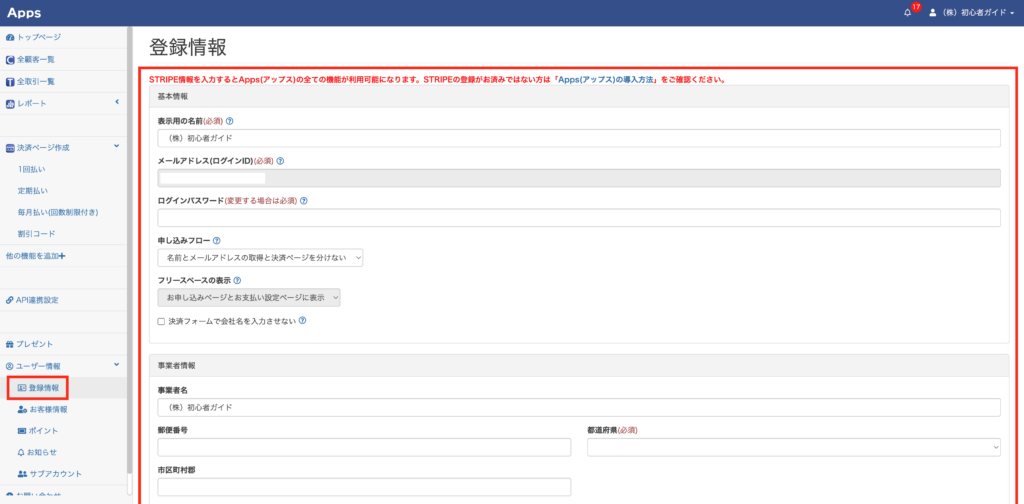
お客様情報
- Apps管理画面にログイン
- サイドメニューの「アカウント」→「お客様情報」をクリック
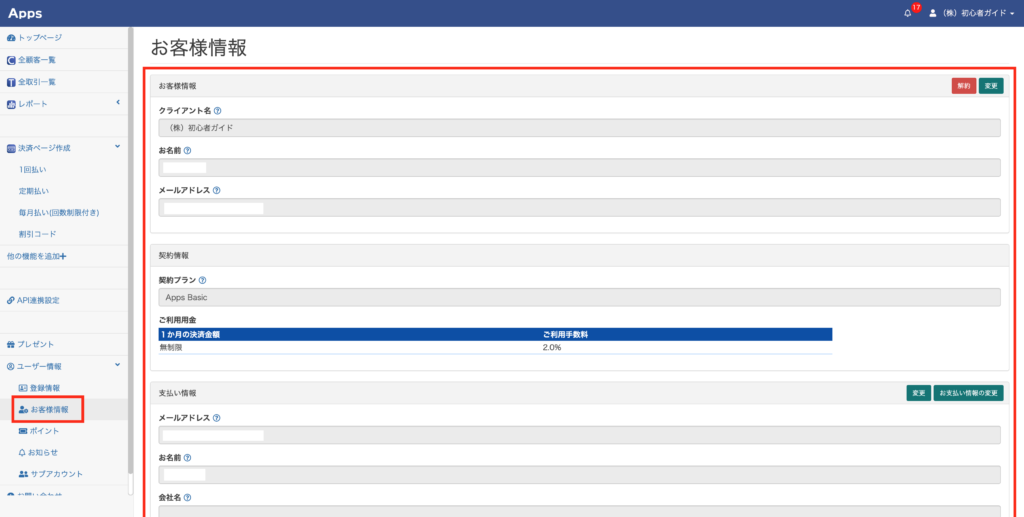
よくあるご質問
- 「[アップス]システム利用料のお知らせ」というメールが届くアドレスを変更したいです。
Apps管理画面のサイドメニュー アカウント > お客様情報 > 支払い情報 > メールアドレス を変更すればよいでしょうか? - はい、上記箇所のメールアドレス を変更すれば、「[アップス]システム利用料のお知らせ」は変更後のメールアドレスへ送付されます。
ただし、プラン毎の決済時などに送付されるメールアドレスも変更後のメールアドレスへ変わります。プラン毎の決済時に送付されるメールアドレスは個別に変更することが可能です。詳細は「受信用メールアドレス変更」をご確認ください。
以上
決済ページ作成-マニュアル
初心者向け記事
標準機能
Apps管理画面のサイドメニューに表示されている機能です。
拡張機能
決済ページ作成(編集)画面のサブエリアで設定できる機能です。
支払い方法
価格・料金体系
自動化
| 休会自動復帰 定期払いのみ | リダイレクト |
| Discord自動化ルール おすすめ | LINEログイン設定 |
| プロライン連携(限定公開中) お問い合わせください | 決済メタデータ連携 |
自動送信メール
マーケティング・広告連携
表示
顧客入力
| 電話番号入力 | 購入個数/契約個数 1回払い・定期払いのみ |
| 備考欄追加 | お届け先住所 |
| 同意チェックボックス おすすめ | メールアドレス認証設定 |
| 会社名非表示 |
在庫管理
ページデザイン
その他
カテゴリ別
Discord
決済
料金











